若你的pixelbook2017 , 在chromeos系统内没声音,调节声音进度条灰色,找不到音频设备; 它可能没坏,只是没有底层音频驱动,无法通过重装chromeOS重新打驱动 , 可以试试装Windows打上我云盘里的音频驱动 可能是上一任机主刷Windows后没解决音频问题,又刷回chromeOS导致的
刷系统步骤 : 用Windows刷系统作类比 , 做好启动U盘 , 在bios里面选择U盘启动,进入PE即可开始刷机 , 而chromebook原生bios不能从U盘启动 ,所以得给chromebook刷入支持从U盘启动的bios , 但是谷歌为防止用户刷机安装第三方系统 , chromebook主板都有写保护锁WP(wite protection) , 来保护bios不被更改 , Pixelbook2017的写保护锁是通过集成于主板的Google安全芯片GSC上的固件 CR50 来实现, 而CR50留有调试功能 CCD (Case Closed Debugging) 借助它可去除写保护 (cr50可以给bios上锁,也可以把锁拿掉,,ccd要SuzyQ线接入),所以想刷系统先得启用CCD 解除写保护锁(CR50锁) , ,再刷bios , 之后就是和Windows一样刷机了
准备:
建议购买Suzy-Q线 , 不买也可
- SuzyQable线 (ccd刷机线 cr50线) 需要一个typeA转typeC的转接头
- SuzyQ-Adapter转接板 需要一根双头typeC的线
以上方案选一个用
- U盘
- 鼠标
- typeC拓展坞
用到的工具程序 :
123盘:
pixelbook2017![]() https://www.123pan.com/s/f0WDVv-mzmbv.html
https://www.123pan.com/s/f0WDVv-mzmbv.html
mega: Pixelbook2017![]() https://mega.nz/folder/M8V1HBbS
https://mega.nz/folder/M8V1HBbS
一. 进入Pixelbook2017的开发者模式
在此之前你得先确定你的系统版本再进行下一步 , ≥117的版本后续输入代码的步骤只能在vt2终端里 , 而vt2里面无法复制粘贴 ,如果你是老鸟请无视 , 小白担心敲命令不准可以系统降级为降级为116及以下版本, 要输入代码时就可以复制粘贴 (在crosh shell) , 在设置-关于chromeOS可看到版本 , 2024.5月已经更新为124.0.6367.95 稳定版
降级版本 : 最新版chromeOS貌似在未开启开发者模式时不能降级版本 , 用U盘只能恢复为最新版, 请在进入开发者模式后再降级版本,用 [balenaEtcher] 把镜像 [chromeos_116.zip] 刷入U盘 , 把U盘插入Pixelbook2017后, ,进入恢复模式(ESC键↻键电源键),机器会自动调用U盘进行重装系统 官方系统经过签名认证不用去除写保护 , 系统重装完我记得开发者模式会保持打开, 如果你开机没有开发者模式提示 , 那么要再次进开发者模式
- 进入恢复模式: 同时按
ESC键↻键电源键开机或关机状态都可,短按一秒即可 - 按CTRL+D切换到开发者模式,有弹窗时确定;系统将会清空所有用户数据进入开发者模式
- 开发者模式, 每次开机有提示已进入开发者模式的界面, 按CTRL+D以进入系统 , 不要按空格退出开发者模式
- 进入系统后发现多了个"调试功能" ,不要开启它 执行某些命令时会额外让你输入密码test0000 ?

- 记得选一下中文 , 先别连WiFi (我有一次是系统降级联网后就一直卡在进度条跑满状态)
- 你可以暂时留在这个首次开机的引导设置界面 , 不用登录进入系统桌面 登入也可
二. 解除Pixelbook2017的BIOS固件写保护锁 (WP) CR50锁
困难版 : Pixelbook2017拆机取下电池 , 用充电器直接开机时就暂时关闭了写保护?
1. 取下背面(D壳)一大一小俩塑料垫 ,大的塑料垫一定要加热, 胶太多了 , 这一步是最难的

2. 根据下图拧下螺丝 , 其中中间底部螺丝是触摸板调节螺丝不要动
3. 从触摸板那一端抬起包含电池的D壳 , 抬起100°左右即可,不要完全打开平放, 会扯坏排线

4. 拧下保护电池排线的塑料片并拔掉电池排线
5. 取下带电池的D壳后,用东西垫高机器主体 注意不要沾到导热硅脂 , 插上原装电源 ,我用第三方电源电压不够,显示低功率充电器 , 进行后面的输命令步骤出错了网上搜寻无果我嫌麻烦买了suzyQ线, 感觉上是没问题的你可以用第三方充电器试试
简易版 : 用CR50的调试功能 (CCD) + suzyQ线
1. 进入shell命令行界面
- 刚打开开发者模式开机未登入系统桌面时也可用 CTRLALT
↻键进入VT-2终端 输入root 无密码 登录管理员账户 , 退出vt2 CTRLALT ←键(不是方向键它就在↻的左边),,版本≥117就只能用VT2 - 进入系统桌面(登录访客模式) CTRLALTT 打开crosh shell 输入shell 进入底层shell环境 这里就能复制粘贴了 , ≥117的版本也能打开,,不过后续需要sudo以管理员权限运行命令 , 而117以上版本crosh shell里不能用sudo
访客登录 : 随便连接一个正常国内网络 , 连接上后等它转圈圈完 . 点击蓝色字体的以访客登录

2. 检查CCD状态
你在咸鱼收的某些机器可能已经开启了 , 就能跳过麻烦的第 3 步了
sudo gsctool -a -I
最后一个字母是大写的 i , 在crosh shell里用按 ◉ alt 开启大写锁定 , VT-2里用shift字母 输入大写字母
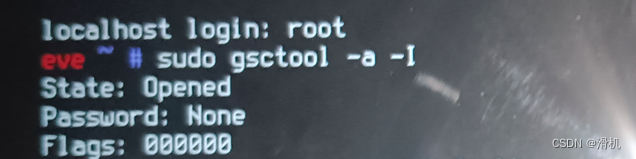
State: 后面是opened , 就是启用了
3. 启用CCD
sudo gsctool -a -o
最后一个字母是小写 o 不是零
执行命令后 , 会不停提示你 "Press PP button now!" , 需要跟随它出现一次就短按一次开机键, 直到提示你"Another press will be required"并停止发送"Press PP button now!" , 你疯狂按开机键也没关系, 它停你也停 ,多按了也无妨, 此过程会反复4~5次 ,每次停顿几十秒, 大约耗时3分钟 ,最后一次,设备将突然重新启动并会退出开发者模式 , 你需要再次进入开发者模式, 否则普通状态下crosh shell里输入shell 提示你命令未找到, 也无法进入vt2终端
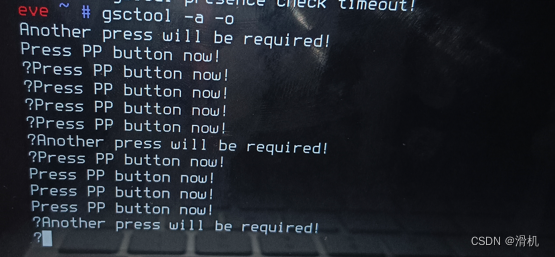
4. 连接好Suzy-Q线
把你的SuzyQable线一头typeC口插入机身左侧Type-C , 注意SuzyQable线typeC那一头有正反之分一般是接线的那一面朝上 , 另一头typeA口用转接头接入机身右侧typeC ( 输下一步骤的命令没效果就反插) 你也可以把线的A口接到另一台Windows上面 , 如果typeC口正确连接 , window设备管理器可看到多出的几个设备 , 反之只能看到未知设备
我用的SuzyQ-Adapter转接板,转接板C口接机身左侧C口 , 透明亚克力朝上 , 双头C线连接转接板和机身右侧

输入ls /dev 查看是否成功接入Suzy-Q线 , 结果中有ttyUSB0 ttyUSB1 ttyUSB2 就表示接入成功,下图中我第一次就没有成功接好 , 第二次就成功接好了
ls /dev
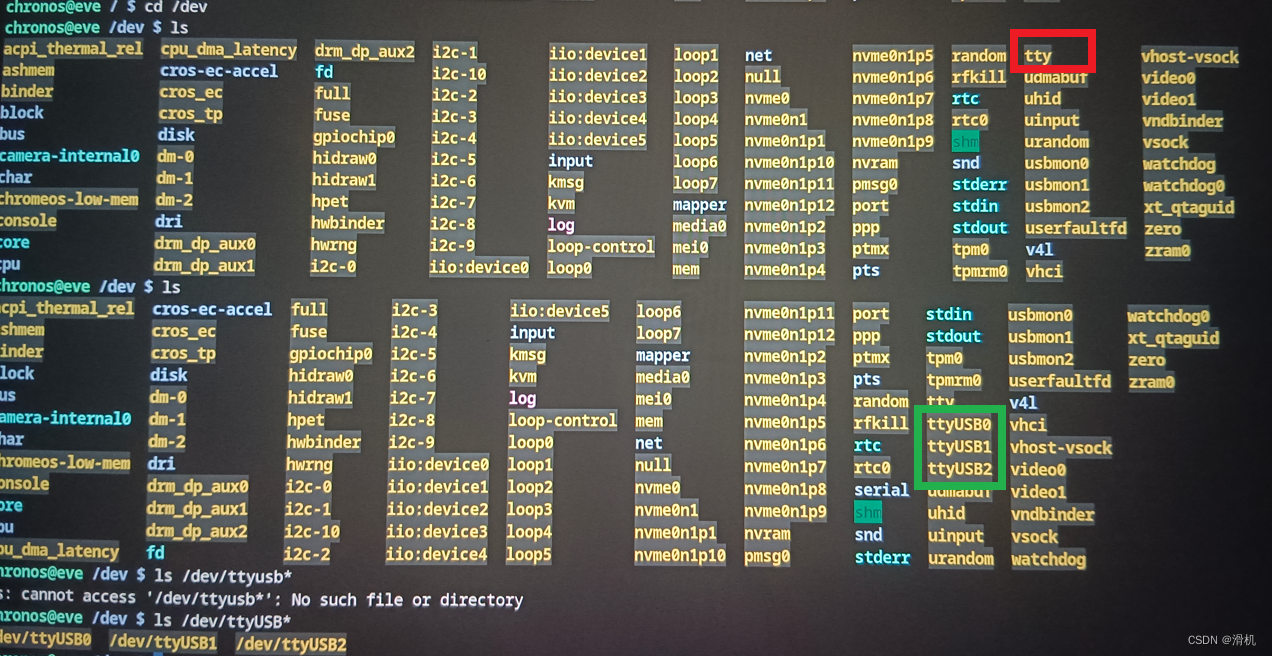
5. 禁用写保护
切换为管理员账户 (sudo不行)
- crosh shell 输入shell 后再次输入 sudo -i 切换为管理员
- vt2终端 直接登录为root 账户 密码为空
建议一条一条复制粘贴输入以下命令 , 手打时注意大小写 , 成功执行没有反馈
echo "wp false" > /dev/ttyUSB0
echo "wp false atboot" > /dev/ttyUSB0
方便你在pixelbook2017上打开此网页进行复制粘贴 , 我制作了短网址 , 你只要浏览器打开以下链接其一就可跳转至本文
| https://c1ns.cn/1234 | https://e.vg/1111 | https://3ii.cc/2AW | https://clc.li/1111 |
防止机器因某些原因变砖了只能拆机 , 建议输入以下命令始终启用所有 CCD 功能 , 让你有机会免拆机抢救回来, 成功无反馈
echo "ccd reset factory" > /dev/ttyUSB0
按教程来没出错可以进行下一步了,,不放心的可检查下以上设置是不是ok了 ,检查是否始终启用CCD, gsctool -a -I 结果中每项应都为 Y always , 检查写保护是否禁用 crossystem wpsw_cur 会返回数字0
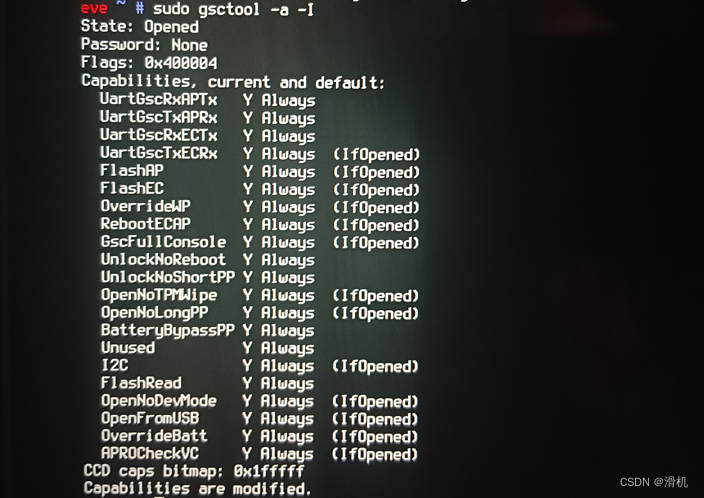

gsctool -a -I
crossystem wpsw_cur
三 . 刷bios
先连接一个国内网络
1. 进入shell命令行界面
- VT-2终端 你登录了管理员账户 , 需要输入 exit 退出管理员账户 , 登录 chronos 账户 密码为空
- crosh shell 输入shell 进入底层shell环境
exit
2. 运行刷bios脚本
如果你是VT2手打命令 , 用下面这个英文版脚本镜像 (我试了crosh shell的中文命令脚本会乱码 , 但你可以试试, 因为我一开始语言选的英文 ,我怀疑是系统没选中文导致脚本乱码 , 但是crosh shell 正常很奇怪 ..., 你跟着教程在开始打开,开发者模式后选了中文就可以试试 , 仍乱码的话用 ctrl c 中断退出乱码的命令 , 再用这个英文版也可 , )
cd;curl -LO hollywoo.de/chrultrabook/scripts/firmware-util.sh && sudo bash firmware-util.sh
来自hollywoo.de的镜像地址 , 我用的SuzyQ-Adapter也是他的作品

这一步敲字母容易出错 ,“-LO”(是大写 O 哦,而不是 L 零) , 打错了命令 , 按方向↑上键, 调用刚刚执行的命令 ,方向键左右仔细排查删改后, 再回车
如果是crosh shell 你可以用下方汉化的中文脚本镜像 , 复制一下在命令行界面用ctrl shift v 粘贴 双击触摸板也可
cd;curl -LO https://gitee.com/elao/mr-chromebox-scripts/raw/zh-cn-v3.5/firmware-util.sh && sudo bash firmware-util.sh
来自chromebook研究院的镜像, 可以去他们的QQ群交流,发出你的疑问,分享你的经验

若脚本报证书相关的错误 , 请在cd;curl -LO 后面加一个k 就是 cd; curl -LOk ,后面不变
我记录一下我用中文脚本的过程 , 英文的类似
- 输入 2 , 刷bios

- 提示你有风险是否继续? 输入y 回车继续
- 提示要你输入 "I ACCEPT " 注意大写 ,输错了就回到脚本主菜单,重来
- 提示你需要一个能启动系统 , 输入y回车继续
- 提示你是否备份当前bios , 推荐y 备份 , 我也备份了一份放云盘了
- 此时你需要插入U盘, 打开文件管理器弹出U盘 , 再回到命令行界面回车 小bug, 中文版不弹出下一步骤就报错无法挂载, 英文版不知道 , 不要用之前系统降级的U盘,用正常读取的NTFS格式这样的 , 如果你是用VT2 ,那么请输入 sudo umount /dev/sda1 来卸载弹出U盘
- 此时要你选择一个usb设备 , 你没接入其他的设备的话 就是 1 , 回车
- 选择兼容性备份 , 输入y 回车
- 提示你移除U盘 , 回车
之后呢就开始从网络上下载bios固件 并安装 , 成功后会回到脚本主菜单
- 此时你需要降级触摸板固件 , 但是中文脚本 , 提示固件文件找不到了 , 需要在上述英文版脚本中降级
- 按下ctrl c 退出中文脚本 , 复制粘贴英文脚本 ,
- 输入 d 回车 , 降级触摸板
- 输入 y 回车确认 (耗时较长) , 此时触摸板在chromeOS下就失效了
- 提示按回车回到脚本主菜单
长按关机键强制关机
四. 安装Windows11
你得先制作一个启动U盘 , 可以直接把镜像用[balenaEtcher] 写入U盘 ,我用的是PE,[usbos] , 在Windows电脑下制作usbos的 pe优盘启动盘, 可以去这里下载 win10 或 win11 官方镜像,, 并把windows镜像复制进U盘 ,建议用usb3.0的拓展坞和U盘吧不然太慢了
- 插入U盘,开机 , logo出现时按ESC进入bios , 时间很短,时机没把握好. 没进bios 可看一步
- 开机一会后提示你无法从nvme硬盘启动 , 之后会进入bios shell界面 , 输入exit 回车退出 ,进入经典windows的bios图形界面

- 选择 boot menu
- 选择 usb.. 开头的那一项启动进入U盘里的PE系统 应该是最后一项
- pe里触摸板功能不全 ,触屏能用但不好点按钮 , 接上鼠标好用
- 打开桌面的diskgenius , 删除HD0的所有分区 就是那个大小为476.9g的
- 新建分区 , 勾选esp msr分区 , 其余默认 点确定 分区表就用默认的GPT不要用MBR
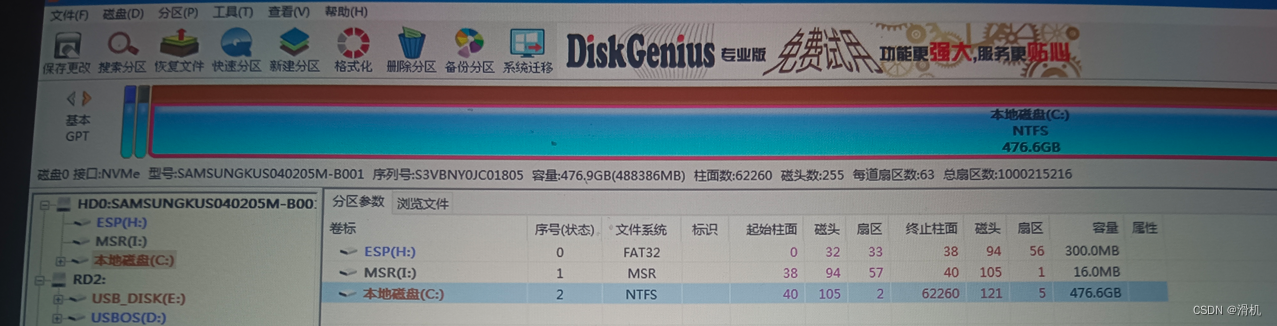
- 左上角保存更改, 提示格式化确认 , 关闭软件
- 随便打开一个桌面的 CGI ,第二项确认是选中了476g大小的盘, 第三项下拉选择你放到U盘的 windows 镜像 , 点击 执行

- 再点确定 , 进度条跑完就可以弹出U盘拔下它 , 重启进windows
- 打上云盘里的, 音频驱动等等各种各种驱动, 适用于win10和win11, 在云盘里下载 "驱动" 文件夹内全部软件到U盘的一个文件夹内 , 插入pixelbook2017
完美驱动流程
1. 安装 [VC运行库.exe] CrosEC需要,也可以去微软官方这里下载 ,如果安装报错可尝试放入英文目录下
2. 触摸板 : 安装[crostouchpad.4.1.6-installer.exe] 去酷星github查看并下载最新版 , 让你的触摸板有正常Windows触摸板的功能
| 单指轻触 | 左键 |
| 双指轻触 | 右键 |
| 三指左右滑 | 切换窗口 |
| 三指上滑 | 显示所有后台 |
| 三指下滑 | 回到桌面 |
| 四指左右滑 | 切换桌面 |
3. 键盘映射: 安装[crosec.2.0.6-installer.exe] Embedded Controller 去酷星github查看并下载最新版,,里面有包括键盘的一系列驱动, 单看键盘映射的话 , 定义了三个键和多个 CTRL 功能键(下图框出的就是功能键) 的组合 , 单按能键从左往右依次为 F1 - F10

| ctrl alt 中间的键 | Windows键 |
| ◉ 键 | 大写锁定 |
| ≡ 键 | Ctrl+L / 注销 |
| ctrl + ← | 返回 |
| ctrl + ⟳ | 刷新 |
| ctrl + | 全屏 |
| ctrl + ☐𝗹𝗹 | 切出后台 |
| ctrl + 小🔅 | 降低亮度 |
| ctrl + 大🔆 | 增加亮度 |
| ctrl + ►𝗹𝗹 | 播放/暂停 |
| ctrl + 🔇 | 静音 |
| crtl + 🔉 | 降低音量 |
| ctrl + 🔊 | 增加音量 |
4. EC面板:安装 [Chrultrabook-Tools.exe] 去death7654的github查看和下载最新版, 是CrosEC的图形可视化控制面板 , 安装好后重启一下 , 再打开软件 , 第三个就是控制背光亮度大小 (上个软件已经打好驱动了), 每次开机加载一会才有背光 , 你可以打开软件调节 , 或者用下面的快捷键来调节 , 但此时背光是常亮的 , 你需要在下一步中手动安装驱动,,实现让你5秒不动键盘背光自动关闭 , 点击键盘背光自动打开
| ctrl alt + 小🔅 | 降低背光 |
| ctrl alt + 大🔆 | 增加背光 |
5. 手动安装剩余驱动 :解压[pixelbook2017驱动包.zip] , 给pixelbook2017接上鼠标方便操作 ,
- 右键左下角Windows图标 , 选择"设备管理器" , 你会看到很多未知设备和黄色感叹号设备
- 依次 双击打开/右键 选择更新驱动程序
- 选择第二项浏览我的电脑以查找驱动程序 , 选择你解压的目录
- 确定后电脑就会在该目录下查找适合该问题设备的驱动
- 期间你可以解决音频驱动和键盘自动熄灭背光 音频有多个驱动 熄灭背光是 Intel(R) virtual buttons
建议你禁用Windows更新 ,或者让Windows更新时不包括驱动程序 , 你可以用[dism++] , 防止你装入有冲突的驱动
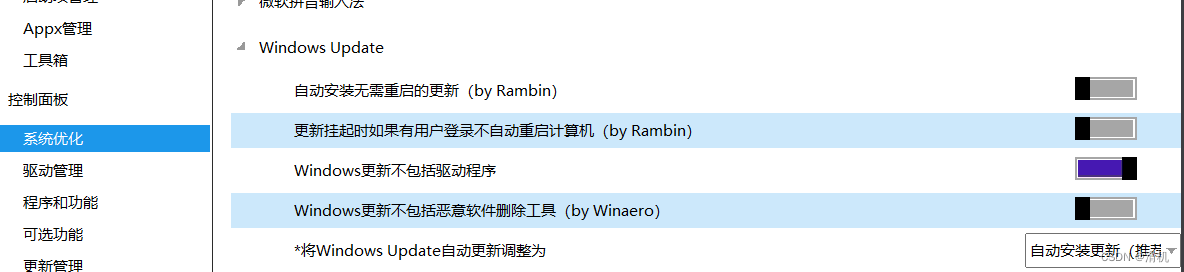
新系统刚开机时它正在全力为你配置win11 , 你会摸到键盘上方很烫 , 是正常的 , 该cpu正常工作上上网看看视频温度也有 60°左右 , 火力全开温度更高 ,不要担心 , 过一会就降温了 这机器降温很快 , ,,但cpu差劲导致升温也快...
在Windows下 ,请购买原装或者PD45W的充电器 , 在你高负载运行时用电压电流不够的适配器充电一插就关机 , 可在关机状态下冲满电再用电池开机 大电压大电流才会损伤电池, 当你没有原装适配器时, 请用低于PD45W的适配器应急充电 , 长期低压充电会影响电池寿命
参考:
Chromebook使用SuzyQable CCD免拆机解锁及刷机教程 – Hollywoo.de
Chromebook装win10教程 – chromebook研究院
pixelbook2017 刷windows 并安装声卡驱动 - 电力猫面 - 博客园 (cnblogs.com)
PixelBook 2017 安装Windows 10驱动程序,满足日常使用。_pixelbook2017刷win10-CSDN博客
如何在 Chromebook 上安装 Windows 10/11 (coolstar.org)
CrOS EC(嵌入式控制器)- Google Security Chip (GSC) Case Closed Debugging (CCD) (googlesource.com)

